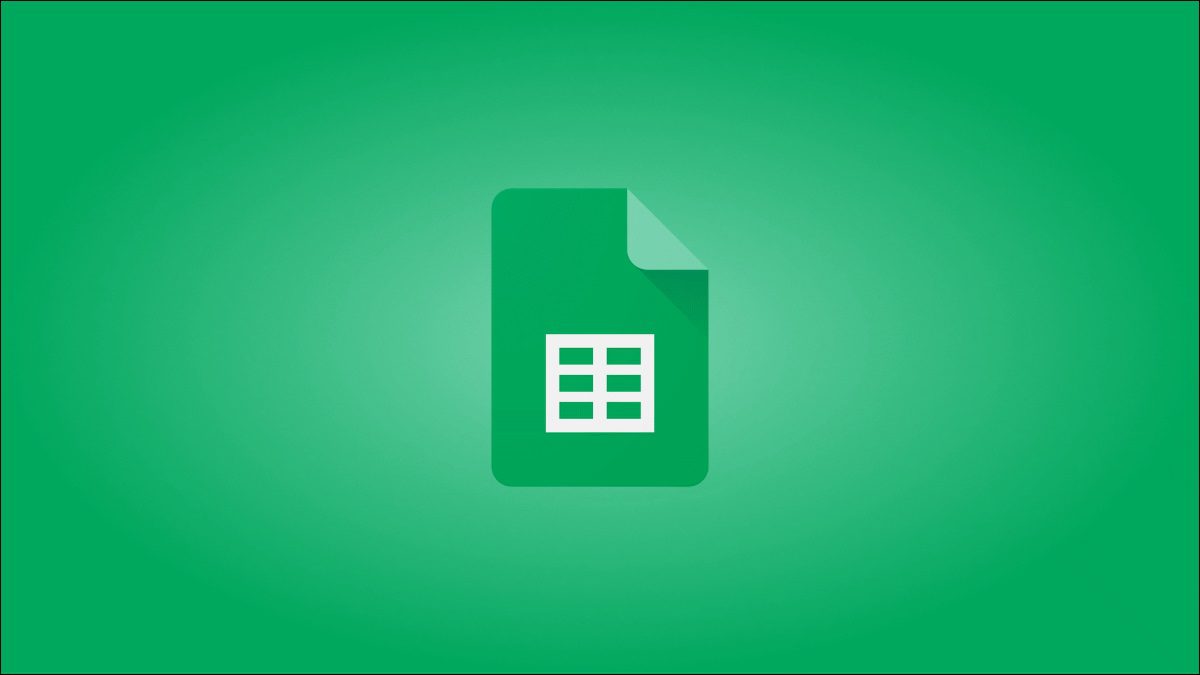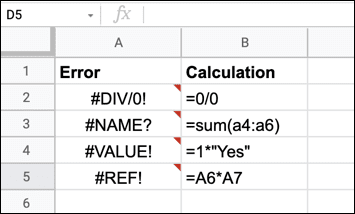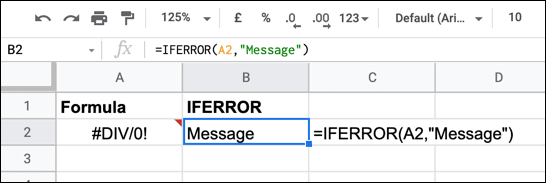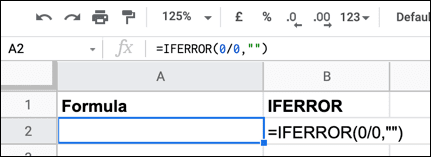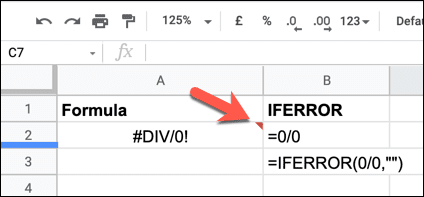Comment masquer les erreurs dans Google Sheets
Si je casse une formule dans Google Sheets, un message d'erreur s'affiche. Vous préférerez peut-être masquer ces messages d'erreur pour une feuille de calcul propre, en particulier si les données agrégées ne sont pas affectées, à l'aide de la fonction SIERREUR. Voici comment.
Masquer les messages d'erreur dans Google Sheets avec IFERROR
La fonction SIERREUR vérifie si la formule que vous utilisez provoque une erreur. Si c'est le cas, SIERREUR vous permet de renvoyer un message alternatif ou, si vous préférez, ne vous permet pas de renvoyer un message du tout. Cela masque tous les messages d'erreur potentiels qui peuvent apparaître lors de l'exécution de calculs dans Google Sheets.
Il existe un certain nombre d'erreurs pouvant apparaître dans Google Sheets que IFERROR peut résoudre. Par exemple, si vous essayez d'appliquer une fonction mathématique à une cellule qui contient du texte (par exemple =C2 * B2, où B2 contient du texte), Google Message Sheets renverra l'erreur "#VALUE".
Aucune feuille de calcul n'étant parfaite, les messages d'erreur n'indiquent pas nécessairement un problème, surtout si vous effectuez des calculs sur un ensemble de données qui combine du texte et des données. Si vous souhaitez masquer complètement ces messages, vous devrez fusionner (fusionner) les primitives dans la syntaxe IFERROR.
Comment utiliser la formule IFERREUR dans Google Sheets
SIERREUR est une fonction simple avec seulement deux arguments. La syntaxe de la formule contenant IFERROR est quelque peu similaire à celle-ci :
=SIERREUR(A2,"Message")
Le premier argument est la formule dans laquelle IFERROR vérifie les erreurs. Comme le montre l'exemple ci-dessus, cela peut être utilisé pour faire référence à d'autres cellules (cellule A2 dans cet exemple) pour masquer les messages d'erreur de formule qui apparaissent ailleurs.
Ces formules peuvent également être combinées directement dans la formule IFERROR. Par exemple:
=IFERROR(0/0, "Cette formule a une erreur !")
Le deuxième argument de la syntaxe IFERROR est le message d'erreur personnalisé qui remplace les feuilles MessageGoogle privées. Par exemple, l'illustration ci-dessus montre que la division de zéro par zéro n'est pas possible. Au lieu d'afficher le message d'erreur Google (#DIV/0 !), un message d'erreur personnalisé s'affiche.
Si vous préférez que le message n'affiche pas d'erreur, vous pouvez utiliser une chaîne de texte vide comme deuxième argument. Par exemple:
=SIERREUR(0/0,"")
Au lieu d'afficher une erreur, la chaîne de texte vide est « affichée », mais comme cette erreur n'apparaît pas, la cellule apparaît vide. Contrairement à la formule IFERREUR d'Excel, IFERREUR dans Google Sheets masquera également les indicateurs d'erreur - de petites flèches rouges qui apparaissent au-dessus des cellules pour vous avertir qu'il y a une erreur.
La fonction IFERREUR ne résoudra pas les problèmes avec vos comptes, mais si vous devez nettoyer votre feuille de calcul et que cela ne vous dérange pas de manquer certains messages d'erreur, IFERREUR est le meilleur moyen d'y parvenir dans Google Sheets.